Dans Dynamics 365, il est possible d’utiliser la fonctionnalité de suivi d’un enregistrement.
Par défaut, un utilisateur suiveur d’un enregistrement peut recevoir des notifications sur un Tableau de bord. Les notifications liées à cet enregistrement sont gérées automatiquement par Dynamics et apparaissent dans une liste ou bloc appelé “What’s new”.
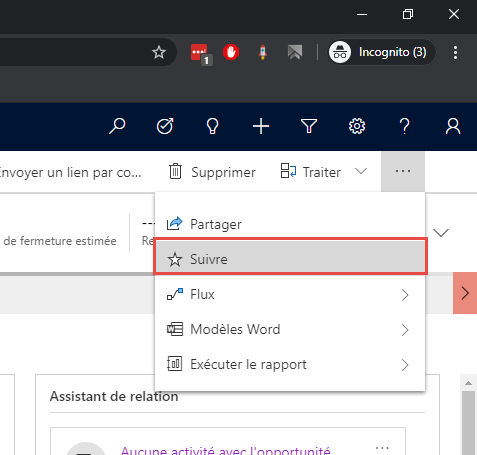
Avec l’utilisation de Power Automate, il est possible d’élargir indéfiniment les possibilités liées à cette fonctionnalité.

Pour concrétiser cette infinité de possibilités, voici des exemples d’exploitation de cette fonctionnalité :
- En tant que Directeur commercial, je souhaite suivre les opportunités dont le pourcentage de clôture est supérieur à 80 %.
- Pour tous les suiveurs d’une opportunité, je souhaite envoyer une notification (Email) lorsque l’opportunité est perdue ou gagnée.
- En tant que propriétaire d’une opportunité, je souhaite connaître les nouveaux suiveurs.
Remarque : Pour le deuxième exemple, je vais présenter un Flow envoyant une simple notification par email. Je vous recommande d’utiliser d’autres types de notification (Push PowerApps par exemple).
Je rédigerai un article dédié dans les mois à venir.
Pour chacun de ces exmples, voici les spécifications des Flows créés :
- Flow d’ajout du directeur commercial
- Déclencheur : Mise à jour du champ Pourcentage
- Action :
- Condition : Si Pourcentage > 80 % alors créé un nouvel enregistrement Follow pour le directeur commercial
- Sinon : Arrêt du Flow
- Clôture d’une opportunité
- Déclencheur : Changement de statut de l’opportunité
- Action :
- Condition : Si Opportunité = Gagnée alors envoyer une notification email aux suiveurs
- Sinon : Arrêt du Flow
- Notifier le propriétaire des nouveaux suiveurs ajoutés
- Déclencheur : Création d’un Follower
- Action :
- Récupérer le Concernant du follower
- Notifier le propriétaire du concernant récupérer
Flow 1 : Ajout du directeur commercial
Dans ce processus, je souhaite ajouter un utilisateur en tant que Follower d’une opportunité.
Le flow se déclenche sur la mise à jour du champ Probabilité et on vérifie si le pourcentage est supérieur à 80 % :
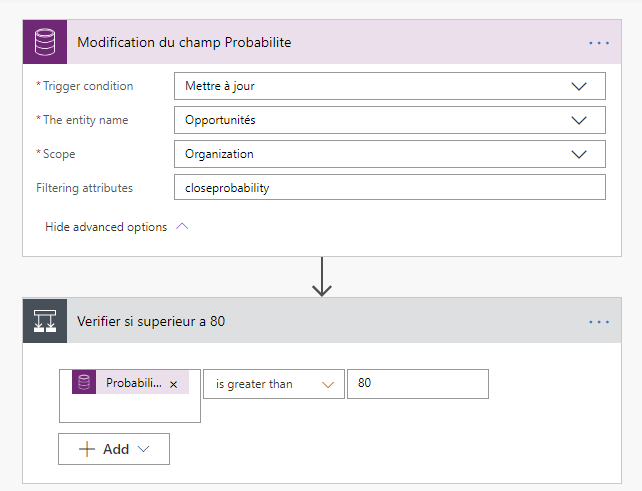
Ensuite, dans la condition Yes, ajouter une étape de création d’un enregistrement Suit (Ordre partiel). Ajouter les informations suivantes :
- Entity Name : Suit (Ordre partiel)
- Concernant : ID de l’opportunité
- Concernant type : opportunities
- Propriétaire : Id de l’utilisateur concerné par le suivi
- Propriétaire : type : Systemusers
Remarque : Vous pouvez ajouter dynamiquement un suiveur type Utilisateur ou Équipe.
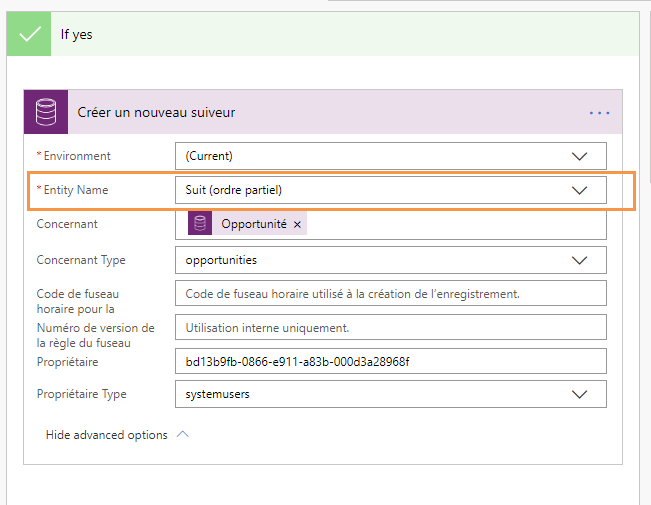
Suite à un test concernant la modification d’une probabilité sur une opportunité, voici le résultat :
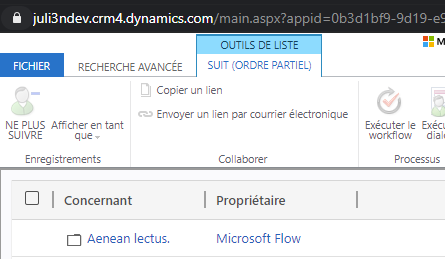
L’utilisateur Microsoft Flow est maintenant un suiveur sur cet enregistrement.
Flow 2 : À la clôture d’une opportunité, envoi d’une notification aux suiveurs
Pour ce processus, à chaque clôture d’opportunité (gagnée ou perdue), les suiveurs reçoivent une notification.
Dans ce flow, je vais vous montrer comment récupérer facilement la list des suiveurs d’une opportunité.
On commence par créer un Flow ayant pour critère de lancement la modification du champ Raison du statut :
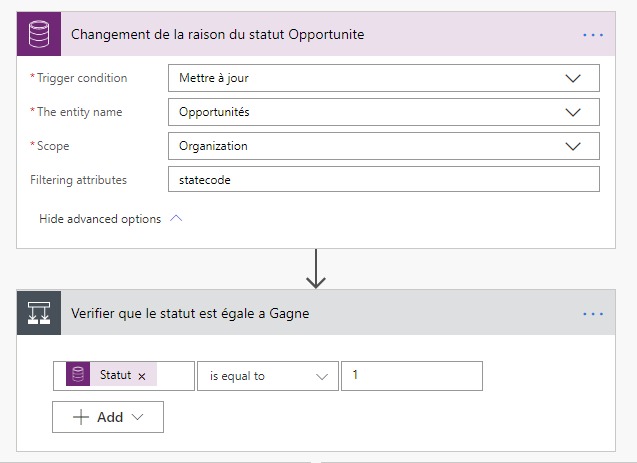
Maintenant, il faut lister l’ensemble des suiveurs. Pour cela, utiliser l’action List records et mettre un filtre pour ne récupérer que les suiveurs d’un enregistrement (Ici opportunité parente) : _regardingobjectid_value eq [ID Record] :
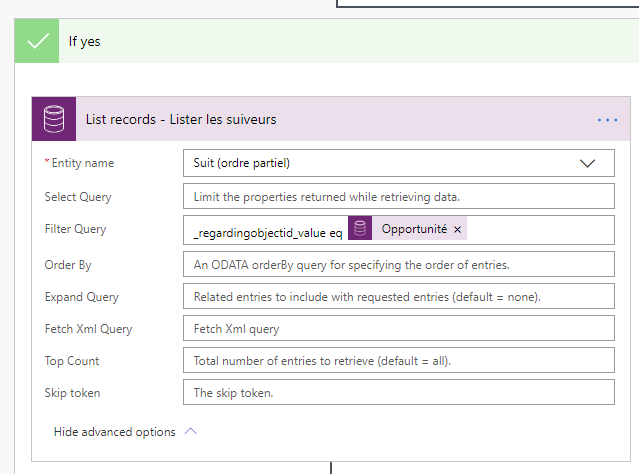
Une fois les suiveurs récupérés, il faut envoyer un email pour chacun d’entre eux. Il faut récupérer dans un premier temps l’adresse email principale de chaque utilisateur, pour cela, utiliser une action Get Record :
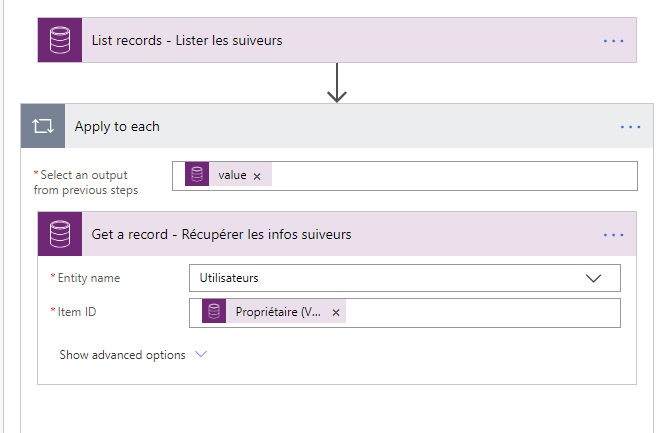
Maintenant, on inclut une étape pour envoyer un email à toues les utilisateurs récupérés :
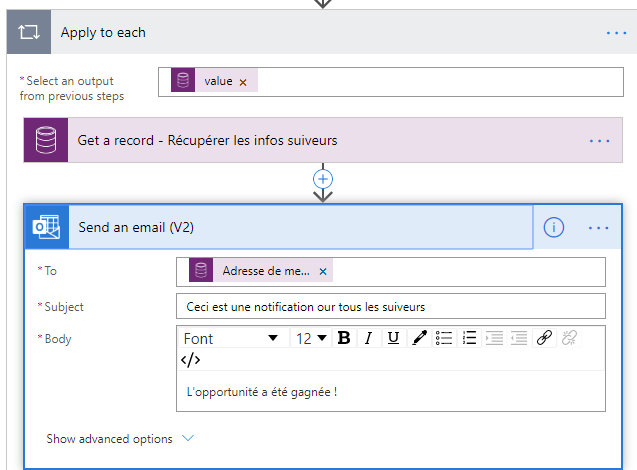
Le résulat de le Flow est le suivant, tous les suiveurs vont recevoir cette notification :
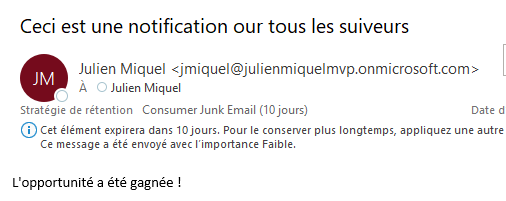
Flow 3 : Notifier le propriétaire des nouveaux suiveurs ajoutés
Pour ce dernier Flow, il vous suffit de vous servir du FLOW 1 et l’adapter pour ajouter vos conditions. L’élément déclencheur du FLOW est la création d’un nouveau suiveur d’un enregistrement.
Le système de notification souhaité (Courriel, tâche, push téléphone, etc…) est à choisir parmi les nombreux connecteurs disponibles !
Conclusion
L’entité “Suiveur” vous permet de créer un ensemble d’intéraction sans pour autant impacter profondément votre architecture vu que cette entité est déjà existante et liée à toutes les entités du système.
POWER Automate est un outil génial permettant d’exploiter au maximum les capacités du CDS et cela se confirme avec les quelques exemples simples expliqués ci-dessus.
